Come cambiare la lingua in Age of Empires 4
Miscellanea / / October 30, 2021
Il nuovo rilascio Età dell'Impero IV offre un videogioco strategico in tempo reale pubblicato da Xbox Game Studios il 28 ottobre 2021. A parte altri bug o problemi, sembra che i giocatori abbiano anche difficoltà a cambiare la lingua di gioco, il che è una parte difficile perché non ha un'opzione di cambio lingua dedicata. Qui abbiamo condiviso il modo semplice per cambiare lingua su Age of Empires 4.
Vale la pena menzionarlo come in-game linguaggio l'opzione di modifica non è fornita dagli sviluppatori Relic Entertainment con World's Edge, dovrai cambiare la lingua del sistema per semplificare la lingua. Ad esempio, se sei un utente cinese e il gioco mostra la lingua inglese predefinita, dovrai seguire i passaggi seguenti. Non modificherà i file audio del gioco. Ma l'interfaccia utente verrà tradotta di conseguenza.
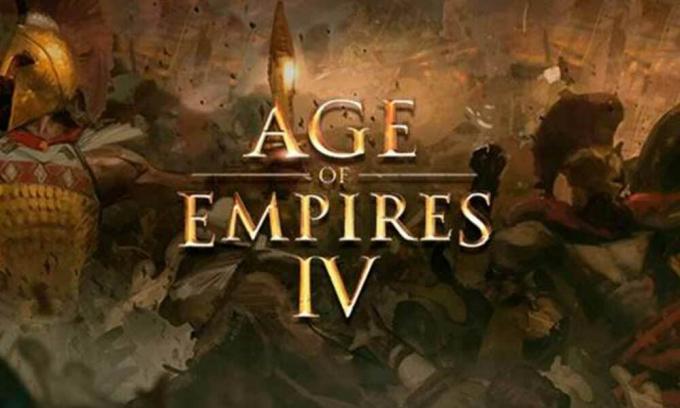
Contenuto della pagina
-
Come cambiare la lingua in Age of Empires 4
-
1. Per Microsoft Store e l'app Xbox
- Per Windows 10:
- Per Windows 11:
- 2. Per l'app Steam
- 3. Risoluzione dei problemi di installazione di un Language Pack su Windows 10
- 4. Risoluzione dei problemi di installazione di un Language Pack su Windows 11
-
1. Per Microsoft Store e l'app Xbox
Come cambiare la lingua in Age of Empires 4
Age of Empires IV supporta più lingue per impostazione predefinita, ma a causa della mancanza di un'opzione di cambio lingua dedicata nel menu di gioco, alcuni giocatori potrebbero trovare è difficile cambiare la lingua di gioco sui loro PC Windows. Puoi seguire i passaggi seguenti per cambiare la lingua di Age of Empires 4 sul computer.
1. Per Microsoft Store e l'app Xbox
Indipendentemente dall'app dello store che stai utilizzando per avviare e giocare al gioco Age of Empires IV sul tuo computer Windows 10/11, segui i passaggi seguenti:
Per Windows 10:
- Prima di tutto, assicurati di chiudere ed uscire dall'app Microsoft Store e Xbox sul PC.
- Ora premi il Windows + I chiavi per aprire Impostazioni di Windows.
- Selezionare Ora e lingua > Fare clic su Lingua e regione.
- Qui dovrai scegliere una lingua dal "Aggiungi una lingua" elenco sotto Lingue preferite.
- Se la lingua è già nell'elenco delle lingue preferite, spostala in cima all'elenco per cambiare la lingua del gioco come prima priorità.
- Il language pack verrà installato per tutte le app in Windows Store come Age of Empires IV.
Per Windows 11:
- Chiudi l'app Microsoft Store e Xbox.
- premi il Windows + I chiavi per aprire Impostazioni di Windows.
- Clicca su Ora e lingua quindi seleziona Lingua e regione.
- Ora assicurati di trascinare e rilasciare la lingua preferita dall'elenco per spostarla in alto.
- Hai finito.
2. Per l'app Steam
Se stai utilizzando l'app client Steam sul tuo computer Windows per avviare e giocare al gioco Age of Empires IV, assicurati di seguire i passaggi seguenti per modificare di conseguenza la lingua di gioco predefinita.
- Avvia il client Steam e assicurati di aver effettuato l'accesso all'account.
- Fai clic su Libreria di Steam > Ora, seleziona Gestisci.
- Fare clic su Proprietà > Vai alla scheda Lingua.
- Seleziona la lingua che vuoi impostare per il gioco.
- Se il gioco supporta la lingua che hai selezionato, potrebbe essere necessario scaricare i file per quella lingua prima di applicare.
Per cambiare la lingua del client Steam:
- Accedi al tuo account Steam > Fai clic su Vapore dall'angolo in alto a sinistra.
- Vai a Impostazioni (Preferenze su Mac) > Vai a Interfaccia scheda.
- Seleziona la lingua che desideri utilizzare dal menu a discesa.
- Ora, fai clic su ok quindi selezionare l'opzione per Riavvia Steam per applicare le modifiche.
- Una volta riavviato Steam, sarai in grado di utilizzare i giochi Steam e Valve nella lingua che hai appena selezionato.
Ecco come puoi cambiare facilmente la lingua per il tuo gioco Age of Empires IV sul computer Windows. Tuttavia, se nel caso riscontri problemi con l'installazione del language pack, puoi consultare la guida di seguito relativa alla versione del tuo sistema operativo Windows.
3. Risoluzione dei problemi di installazione di un Language Pack su Windows 10
- Chiudi l'app Microsoft Store > Apri una finestra del prompt dei comandi. [Premi il tasto Windows> Digita cmd nel campo di ricerca e premi Invio]
- Una volta aperta la finestra del prompt dei comandi, digita la seguente parola e premi Invio:
wreset
- Una volta eseguito, assicurati di riavviare il computer per applicare le modifiche.
- Ora, riavvia il gioco Age of Empires IV e potresti visualizzare una finestra popup.
- Clicca su Sì e il gioco si chiuderà. Altrimenti, chiudilo manualmente.
- Infine, avvia nuovamente il gioco e dovrebbe apparire localizzato nella lingua desiderata.
4. Risoluzione dei problemi di installazione di un Language Pack su Windows 11
- Chiudi l'app Microsoft Store > Apri una finestra del prompt dei comandi. [Premi il tasto Windows e digita cmd nel campo di ricerca, quindi premi Invio]
- Una volta aperta la finestra del prompt dei comandi, digita la seguente parola e premi Invio:
wreset
- Una volta eseguito, assicurati di riavviare il computer per applicare le modifiche.
- Ora, riavvia il gioco Age of Empires IV e potresti visualizzare una finestra popup.
- Clicca su Sì e il gioco si chiuderà. Altrimenti, chiudilo manualmente.
- L'app Xbox verrà avviata e dovresti vedere il download del gioco qui.
- Infine, avvia nuovamente il gioco e la lingua preferita apparirà localizzata.
Questo è tutto, ragazzi. Ci auguriamo che tu abbia trovato utile questa guida. Per ulteriori domande, puoi commentare qui sotto.
Fonte: Supporto AOE
Annunci



